Snabbstart: Använda Azure Cosmos DB för MongoDB (RU) med .NET
I den här snabbstarten distribuerar du ett grundläggande Azure Cosmos DB for MongoDB-program med hjälp av Python. Azure Cosmos DB for MongoDB är ett schemalöst datalager som gör att program kan lagra ostrukturerade dokument i molnet med MongoDB-bibliotek. Du lär dig hur du skapar dokument och utför grundläggande uppgifter i din Azure Cosmos DB-resurs med hjälp av Python.
NuGet(Library Source Code | Package) | Azure Developer CLI
Förutsättningar
- Azure Developer CLI
- Docker Desktop
- .NET SDK 9.0
Om du inte har något Azure-konto skapar du ett kostnadsfritt konto innan du börjar.
Initiera projektet
Använd Azure Developer CLI (azd) för att skapa ett Azure Cosmos DB för tabellkonto och distribuera ett containerbaserat exempelprogram. Exempelprogrammet använder klientbiblioteket för att hantera, skapa, läsa och fråga efter exempeldata.
Öppna en terminal i en tom katalog.
Om du inte redan är autentiserad autentiserar du till Azure Developer CLI med .
azd auth loginFölj stegen som anges av verktyget för att autentisera till CLI med dina önskade Azure-autentiseringsuppgifter.azd auth loginAnvänd
azd initför att initiera projektet.azd init --template cosmos-db-mongodb-dotnet-quickstartUnder initieringen konfigurerar du ett unikt miljönamn.
Distribuera Azure Cosmos DB-kontot med .
azd upBicep-mallarna distribuerar också ett exempelwebbprogram.azd upUnder etableringsprocessen väljer du din prenumeration, önskad plats och målresursgrupp. Vänta tills etableringsprocessen har slutförts. Processen kan ta ungefär fem minuter.
När etableringen av dina Azure-resurser är klar inkluderas en URL till det webbprogram som körs i utdata.
Deploying services (azd deploy) (✓) Done: Deploying service web - Endpoint: <https://[container-app-sub-domain].azurecontainerapps.io> SUCCESS: Your application was provisioned and deployed to Azure in 5 minutes 0 seconds.Använd URL:en i konsolen för att navigera till webbprogrammet i webbläsaren. Observera utdata från appen som körs.
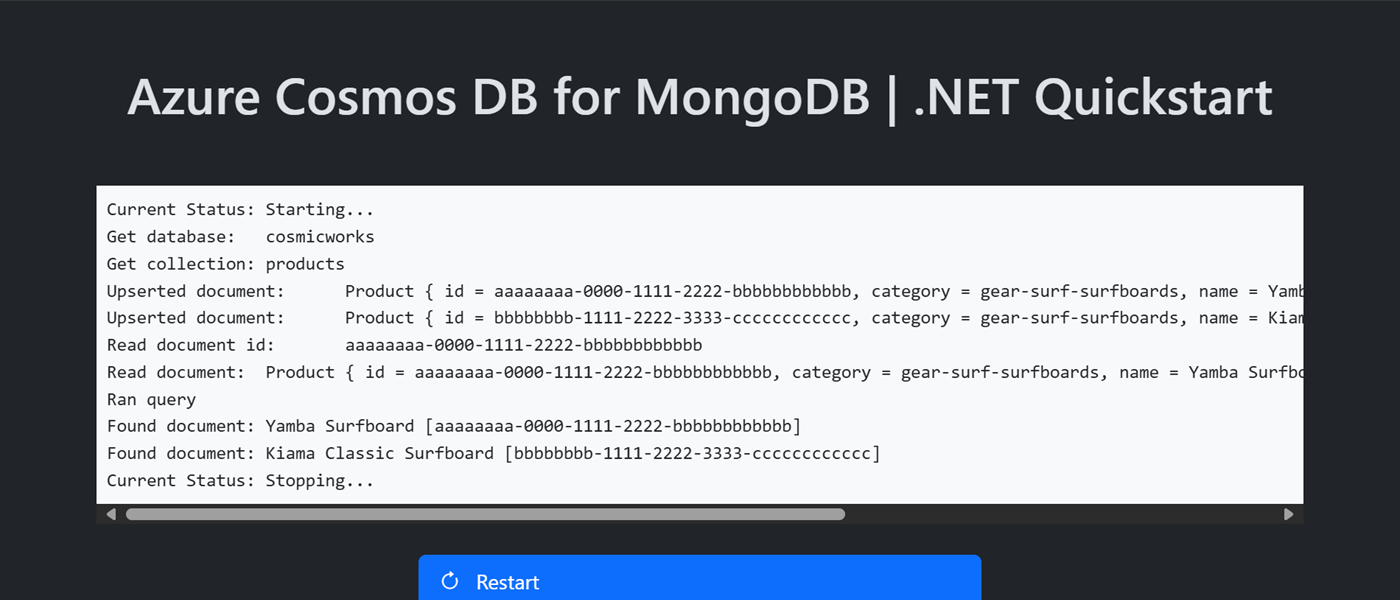
Installera klientbiblioteket
Klientbiblioteket är tillgängligt via NuGet som MongoDB.Driver paket.
Öppna en terminal och navigera till
/src/webmappen.cd ./src/webOm det inte redan är installerat installerar du
MongoDB.Driverpaketet med .dotnet add packagedotnet add package MongoDB.DriverÖppna och granska filen src/web/Microsoft.Samples.Cosmos.MongoDB.Quickstart.Web.csproj för att verifiera att posten
MongoDB.Driverfinns.
Objektmodell
| Name | beskrivning |
|---|---|
MongoClient |
Typ som används för att ansluta till MongoDB. |
Database |
Representerar en databas i kontot. |
Collection |
Representerar en samling i en databas i kontot. |
Kodexempel
- Autentisera klienten
- Hämta en databas
- Hämta en samling
- Skapa ett dokument
- Hämta ett dokument
- Köra frågor mot dokument
Exempelkoden i mallen använder en databas med namnet cosmicworks och samlingen med namnet products. Samlingen products innehåller information som namn, kategori, kvantitet och en unik identifierare för varje produkt. Samlingen använder egenskapen /category som en shardnyckel.
Autentisera klienten
Det här exemplet skapar en ny instans av MongoClient klassen.
string connectionString = "<azure-cosmos-db-for-mongodb-connection-string>";
MongoClient client = new(connectionString);
Hämta en databas
Det här exemplet skapar en instans av IMongoDatabase gränssnittet med GetDatabase hjälp av -metoden för MongoClient klassen.
IMongoDatabase database = client.GetDatabase("<database-name>");
Hämta en samling
Det här exemplet skapar en instans av det generiska IMongoCollection<> gränssnittet med hjälp av gränssnittets GetCollection<>IMongoDatabase allmänna metod. Det generiska gränssnittet och -metoden använder båda en typ med namnet Product definierat i en annan klass.
IMongoCollection<Product> collection = database.GetCollection<Product>("<collection-name>");
public record Product(
string id,
string category,
string name,
int quantity,
decimal price,
bool clearance
);
Skapa ett dokument
Skapa ett dokument i samlingen med den collection.ReplaceOneAsync<> generiska typparametern Product . Den här metoden "upserts" objektet ersätter objektet effektivt om det redan finns.
Product document = new(
id: "aaaaaaaa-0000-1111-2222-bbbbbbbbbbbb",
category: "gear-surf-surfboards",
name: "Yamba Surfboard",
quantity: 12,
price: 850.00m,
clearance: false
);
await collection.ReplaceOneAsync<Product>(
d => d.id == document.id,
document,
new ReplaceOptions { IsUpsert = true }
);
Läsa ett dokument
Utför en punktläsningsåtgärd med hjälp av både de unika identifierarna (id) och shardnyckelfälten. Använd collection.FindAsync<> med den generiska typparametern Product för att effektivt hämta det specifika objektet.
IAsyncCursor<Product> documents = await collection.FindAsync<Product>(
d => d.id == "aaaaaaaa-0000-1111-2222-bbbbbbbbbbbb" && d.category == "gear-surf-surfboards"
);
Product? document = await documents.SingleOrDefaultAsync();
Köra en fråga mot dokument
Utföra en fråga över flera objekt i en container med hjälp av collection.AsQueryable() och språkintegrerad fråga (LINQ). Den här frågan hittar alla objekt inom en angiven kategori (shardnyckel).
IQueryable<Product> documents = collection.AsQueryable().Where(
d => d.category == "gear-surf-surfboards"
);
foreach (Product document in await documents.ToListAsync())
{
// Do something with each item
}
Utforska dina data
Använd Visual Studio Code-tillägget för Azure Cosmos DB för att utforska dina MongoDB-data. Du kan utföra grundläggande databasåtgärder, inklusive, men inte begränsat till:
- Köra frågor med hjälp av en klippbok eller frågeredigeraren
- Ändra, uppdatera, skapa och ta bort dokument
- Importera massdata från andra källor
- Hantera databaser och samlingar
Mer information finns i Använda Visual Studio Code-tillägget för att utforska Azure Cosmos DB för MongoDB-data.
Rensa resurser
När du inte längre behöver exempelprogrammet eller resurserna tar du bort motsvarande distribution och alla resurser.
azd down